Dropbox es un sistema de respaldo estelar. Es uno de los pocos proveedores principales de sincronización en la nube que ofrece soporte estándar para Linux (aunque limitado en actualizaciones recientes). Aún así, el sistema de sincronización de Dropbox no es perfecto en Linux, o cualquier plataforma para el caso. El hecho es que las cosas pueden romperse, la sincronización puede fallar y pone en riesgo sus datos.
Una excelente manera de garantizar que los datos en suLa carpeta de Dropbox siempre es segura es crear una copia de seguridad local. En Linux, hay muchas formas diferentes de crear copias de seguridad, por lo que exploraremos un par de formas de hacer una copia de seguridad de la carpeta de sincronización de Dropbox, con un mínimo esfuerzo por parte del usuario.
Método 1 - alquitrán
La forma más rápida de crear una copia de seguridad delLa carpeta de sincronización de Dropbox es usar la herramienta Tar para crear un archivo TarGZ, para un fácil almacenamiento. El beneficio de seguir este camino es que no hay que instalar ningún software adicional; comprimir y listo.
Tar en terminal
Crear una copia de seguridad de Tar de la carpeta de sincronización de Dropboxen la terminal es probablemente la forma más fácil de hacerlo, ya que necesita ejecutar un comando. Para crear una nueva copia de seguridad de su carpeta de sincronización, siga las instrucciones paso a paso.
Paso 1: Vaya a la bandeja del sistema en su escritorio de Linux y busque el icono de Dropbox. Una vez encontrado, haga clic derecho sobre él con el mouse para revelar su menú contextual.
Paso 2: En el menú contextual, busque el botón "Salir" y haga clic para cerrar el cliente de sincronización de Dropbox.
Paso 3: Abra una ventana de terminal y use el alquitrán comando para crear un nuevo archivo TarGZ de su carpeta de sincronización de Dropbox (~ / Dropbox)
tar -czvf dropbox-backup.tar.gz ~/Dropbox
Paso 4: Deje que el archivo del programa Tar escanee todos los archivos de su carpeta de sincronización de Dropbox y agréguelos al nuevo dropbox-backup.tar.gz carpeta.
Paso 5: Cuando finalice el proceso de archivo, copie dropbox-backup.tar.gz a un disco duro externo, servidor doméstico, etc.
Cifrar copia de seguridad
Muchas carpetas de sincronización de Dropbox contienen datos confidenciales. Cosas como documentos fiscales, fotos familiares personales, etc. Por esta razón, es posible que desee cifrar su copia de seguridad. Eso es si desea evitar que personas no deseadas accedan al archivo de copia de seguridad.
Para cifrar la copia de seguridad de Dropbox, deberá usar la herramienta GnuPG.
Nota: ¿necesita instalar GnuPG? Visite Pkgs.org para más información.
En la terminal, ejecute el gpg comando con el interruptor de línea de comando "c" para cifrar el recién creado dropbox-backup.tar.gz archivo.
gpg -c dropbox-backup.tar.gz
Después de entrar al gpg comando, el terminal le pedirá que ingrese una frase de contraseña. Ingrese algo memorable y seguro. Alternativamente, genere una contraseña con la herramienta Strongpasswordgenerator.com.
Después de agregar la contraseña al archivo, Gpg finalizará el proceso de cifrado y la salida dropbox-backup.tar.gz.gpg. A continuación, debe eliminar el original. dropbox-backup.tar.gz archivo, ya que no está encriptado.
rm dropbox-backup.tar.gz
Finalmente, copie el dropbox-backup.tar.gz.gpg archivo a un disco duro externo, servidor doméstico o en otro lugar seguro.
Restaurar copia de seguridad
Para restaurar una copia de seguridad de Dropbox realizada en Tar, haga lo siguiente.
Paso 1: Moverse dropbox-backup.tar.gz o dropbox-backup.tar.gz.gpg (si elige cifrar su copia de seguridad) en la carpeta de inicio utilizando el administrador de archivos de su PC con Linux.
Paso 2: Desactiva la aplicación de sincronización de Dropbox.
Paso 3: Elimina la carpeta original de sincronización de Dropbox.
rm -rf ~/Dropbox
Paso 4: Extraiga la copia de seguridad y restaure a su ubicación original.
gpg dropbox-backup.tar.gz.gpg mkdir -p ~/Dropbox tar dropbox-backup.tar.gz -C ~/Dropbox
Método 2 - Deja Dup
¿Desea una solución de copia de seguridad más llave en mano para su carpeta de sincronización de Dropbox? Considere usar la herramienta Deja Dup. Puede archivar y cifrar automáticamente sus archivos de Dropbox con un mínimo esfuerzo.
Para obtener acceso a Deja Dup, instale la aplicación.
Ubuntu
sudo apt install deja-dup
Debian
sudo apt-get install deja-dup
Arch Linux
sudo pacman -S deja-dup
Fedora
sudo dnf install deja-dup
OpenSUSE
sudo zypper install deja-dup
Abra la aplicación Deja Dup en su escritorio Linux. Luego, dentro de la aplicación, busque la opción "Carpetas para guardar" y haga clic en ella.
Haga clic en el botón "+" para abrir el explorador de archivos y úselo para agregar su carpeta de sincronización de Dropbox a la lista "Carpetas para guardar".

A continuación, haga clic en su directorio de inicio en "Carpetas para guardar" y elimínelo de la lista, para que Deja Dup solo haga una copia de seguridad de su directorio de sincronización de Dropbox.
Después de agregar la carpeta de Dropbox a Deja Dup, haga clic en "Ubicación de almacenamiento". Luego, configure Deja Dup para guardar su copia de seguridad en un disco duro externo, unidad local, servidor o cualquier otra ubicación que elija.
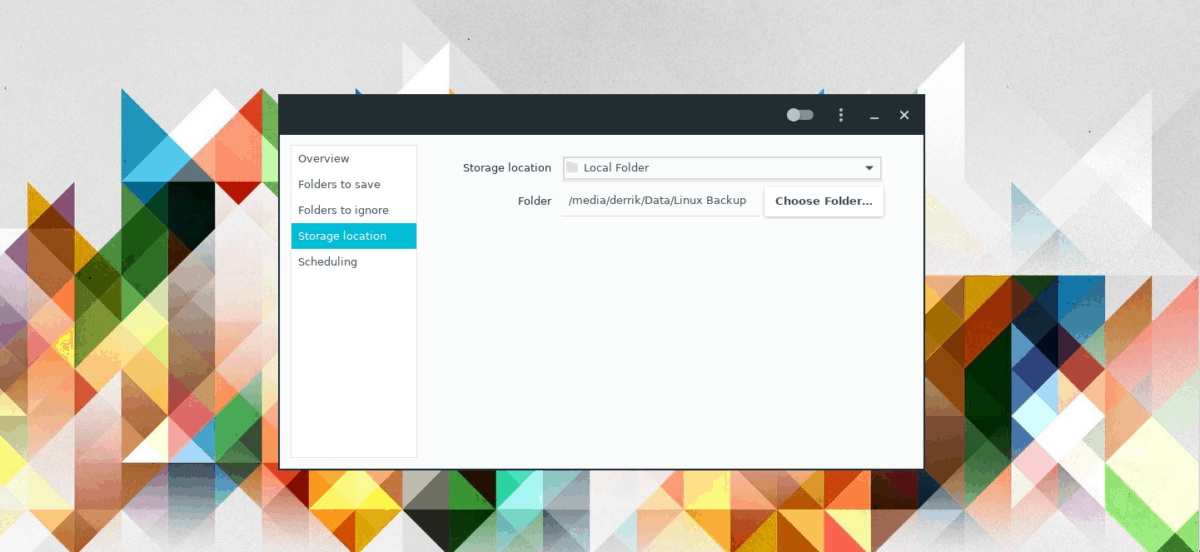
Haga clic en "Descripción general", luego "Copia de seguridad ahora" para crear la nueva copia de seguridad. Asegúrese de marcar la casilla que habilita el cifrado, si desea mantener sus archivos seguros.
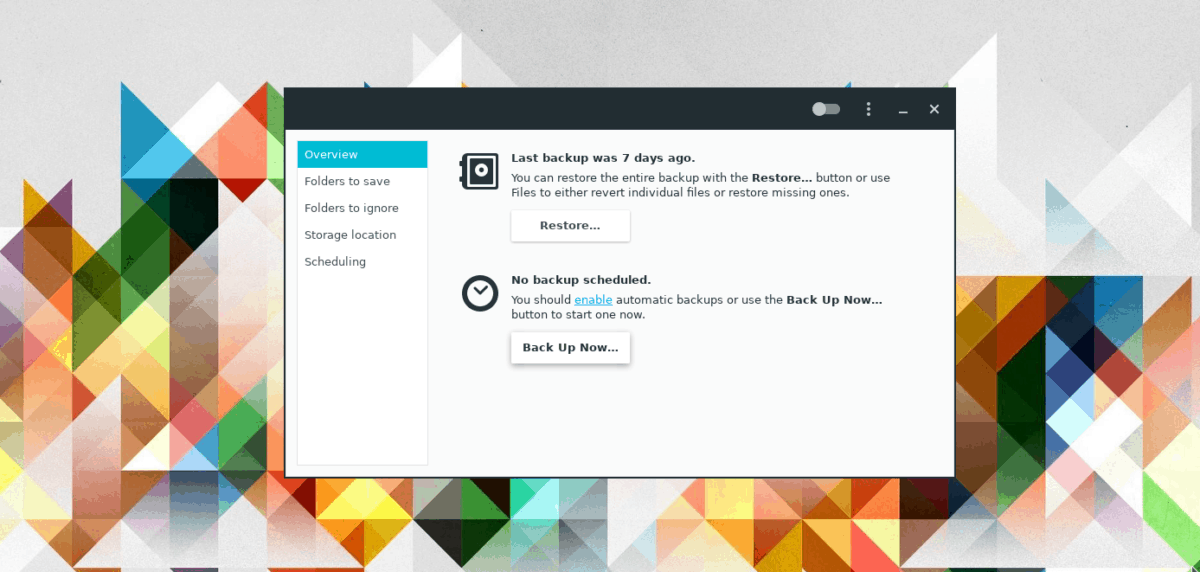
Restaurar copia de seguridad
Para restaurar la copia de seguridad de Dropbox realizada con Deja Dup, haga lo siguiente.
Paso 1: Abra el administrador de archivos de Linux en su computadora.
Paso 2: Apague el cliente de sincronización de Dropbox.
Paso 3: Busque la carpeta de sincronización de Dropbox, haga clic derecho sobre ella con el mouse y elimínela de la computadora.
Paso 4: Abra Deja Dup y haga clic en "Restaurar". Asegúrese de seleccionar "Restaurar archivos a la ubicación original".












Comentarios